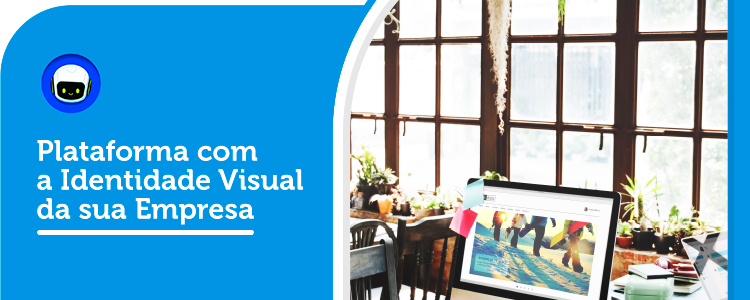
Caso prefira esse conteúdo no formato de vídeo-aula, assista ao vídeo abaixo:
Vamos mostrar, logo abaixo, que é possível deixar a plataforma LMS com a cara da sua empresa, podendo ser realizadas customizações em diversas áreas.
Passo 1. Parametrização da identidade visual: Compatível com os padrões do cliente (logotipo, favicon, imagem e cor) conforme a imagem abaixo:
* As imagens deverão ser no formato PNG ou JPG ou JPEG.
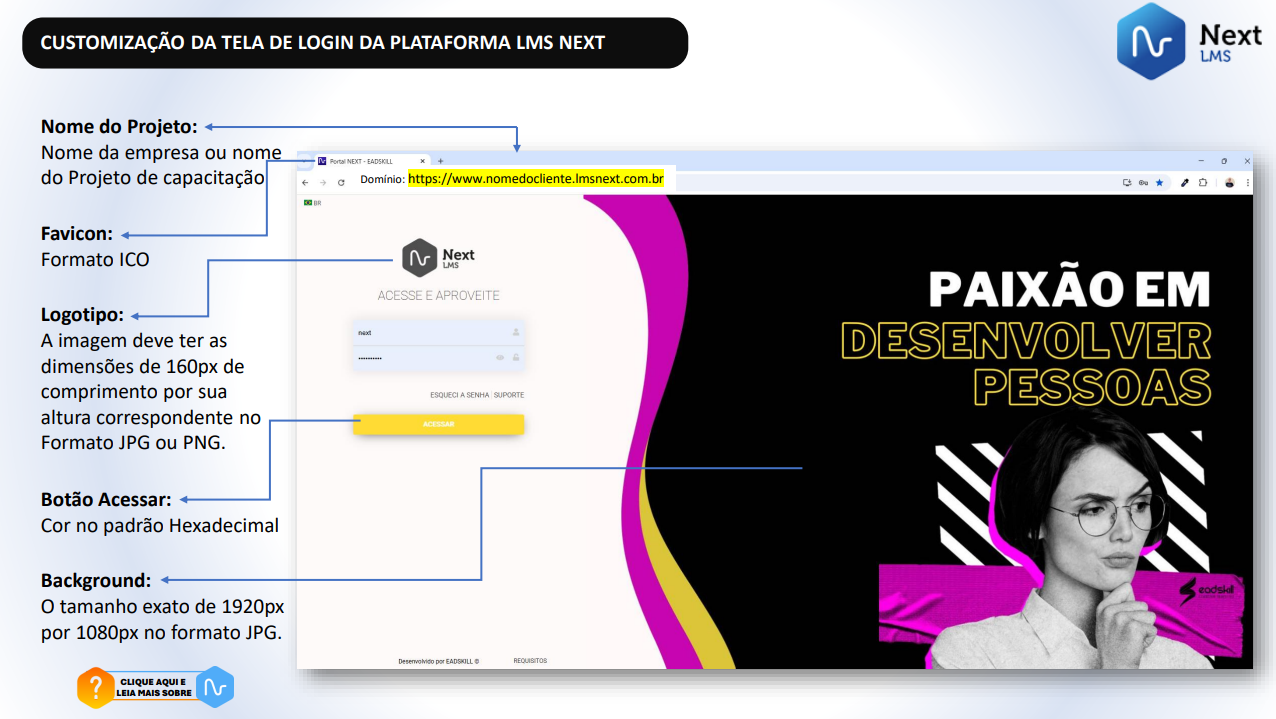
Passo 2. Domínio para acesso: Nome que será definido pela empresa (Cadastro do domínio poderá ser feito pela equipe de TI da empresa no site do registro.br).
Passo 3. Imagem do logotipo quadrada no tamanho 50 x 50px fundo branco, no formato JPG para ficar dentro da plataforma, conforme o exemplo abaixo:
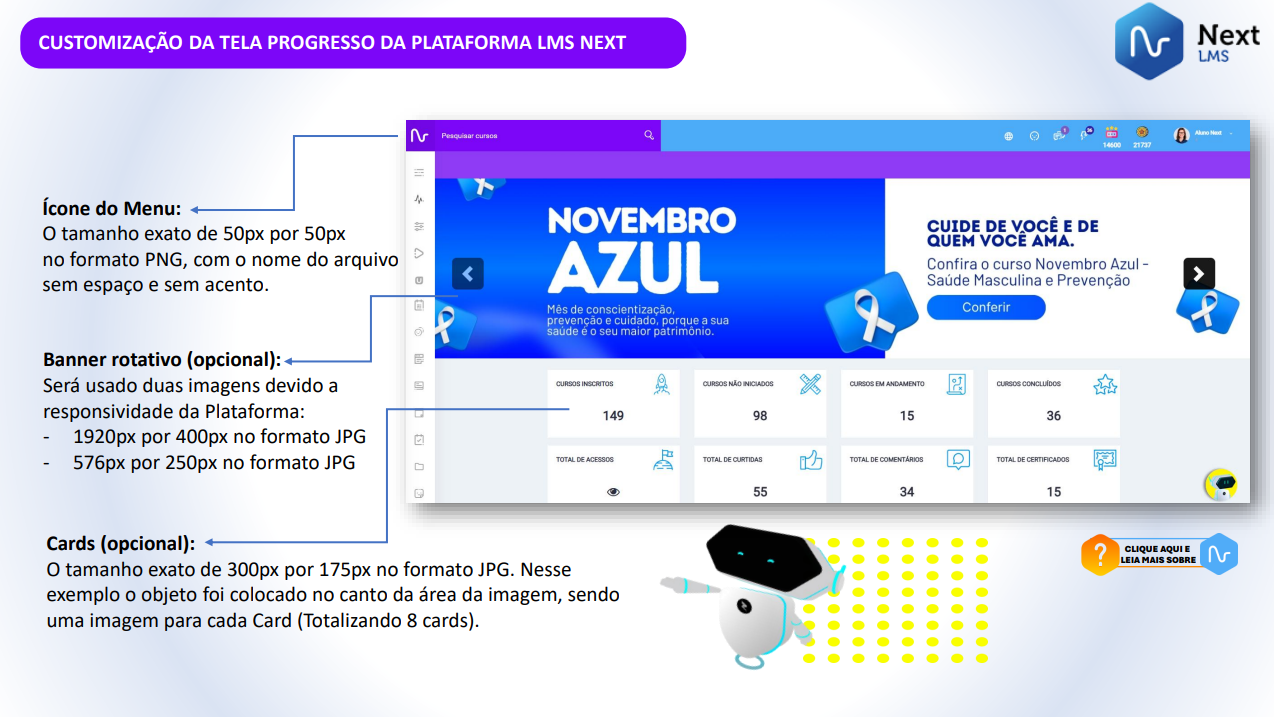
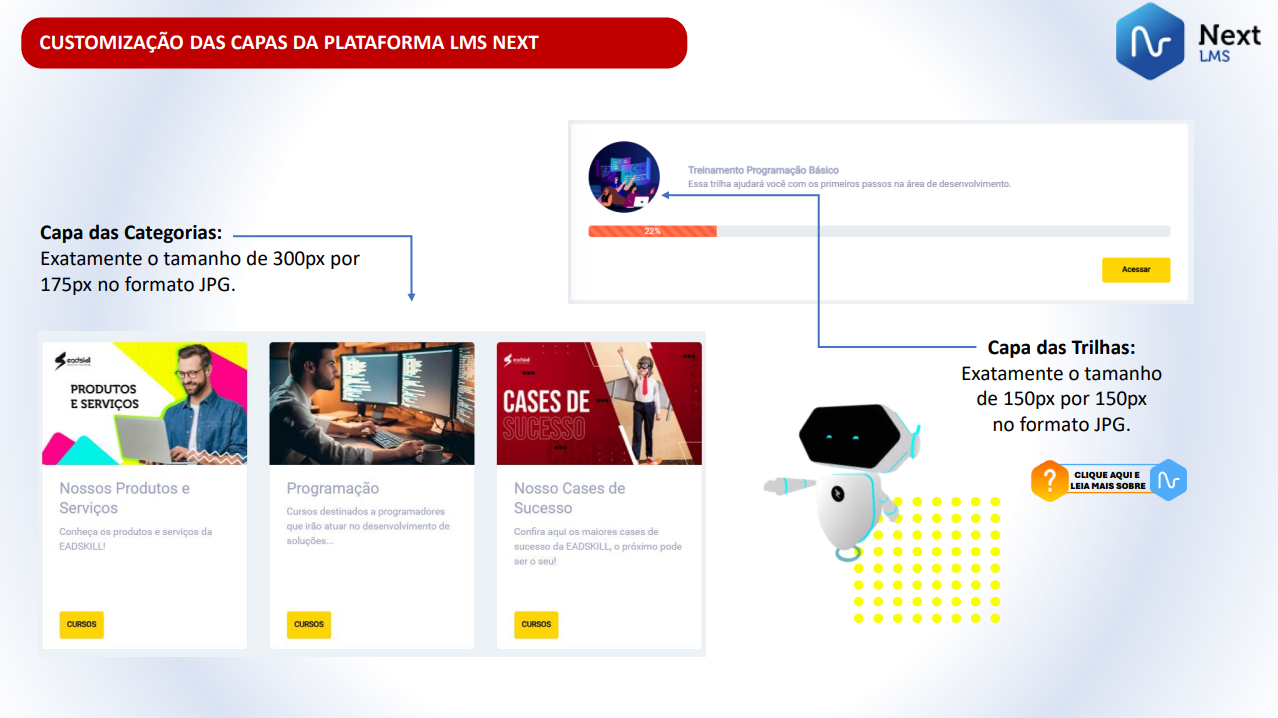
Seguem mais algumas recomendações:
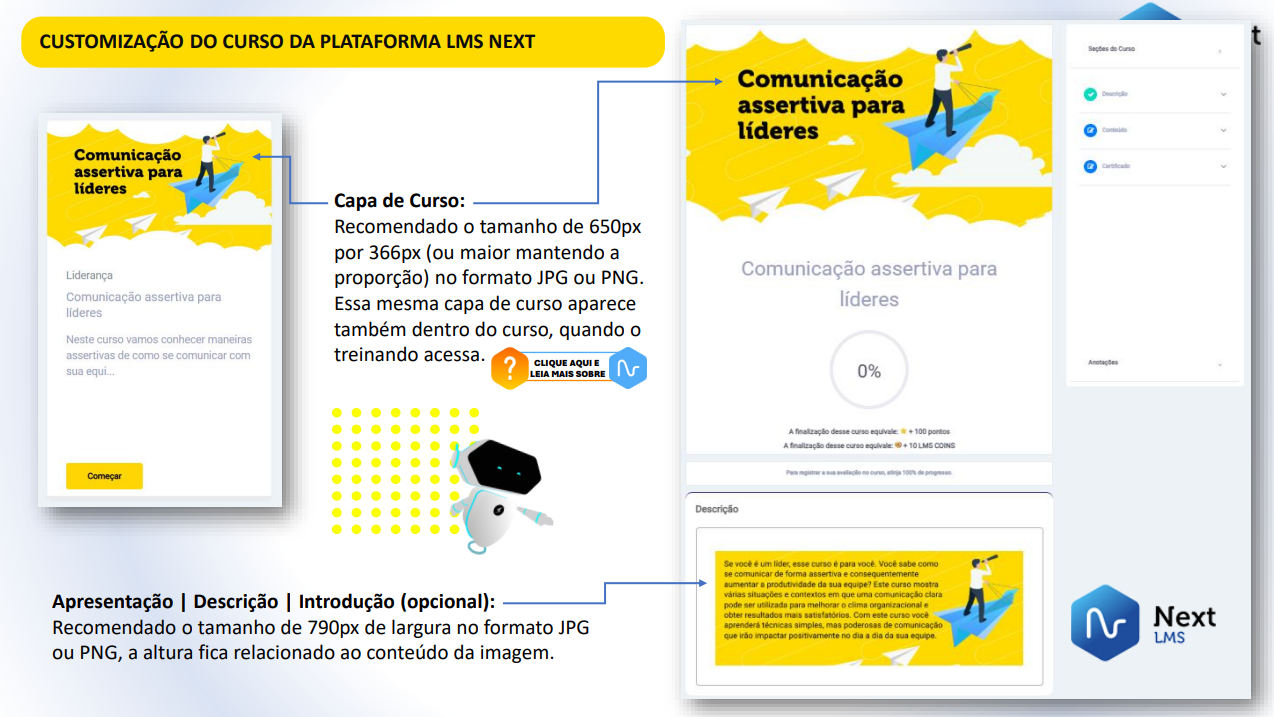
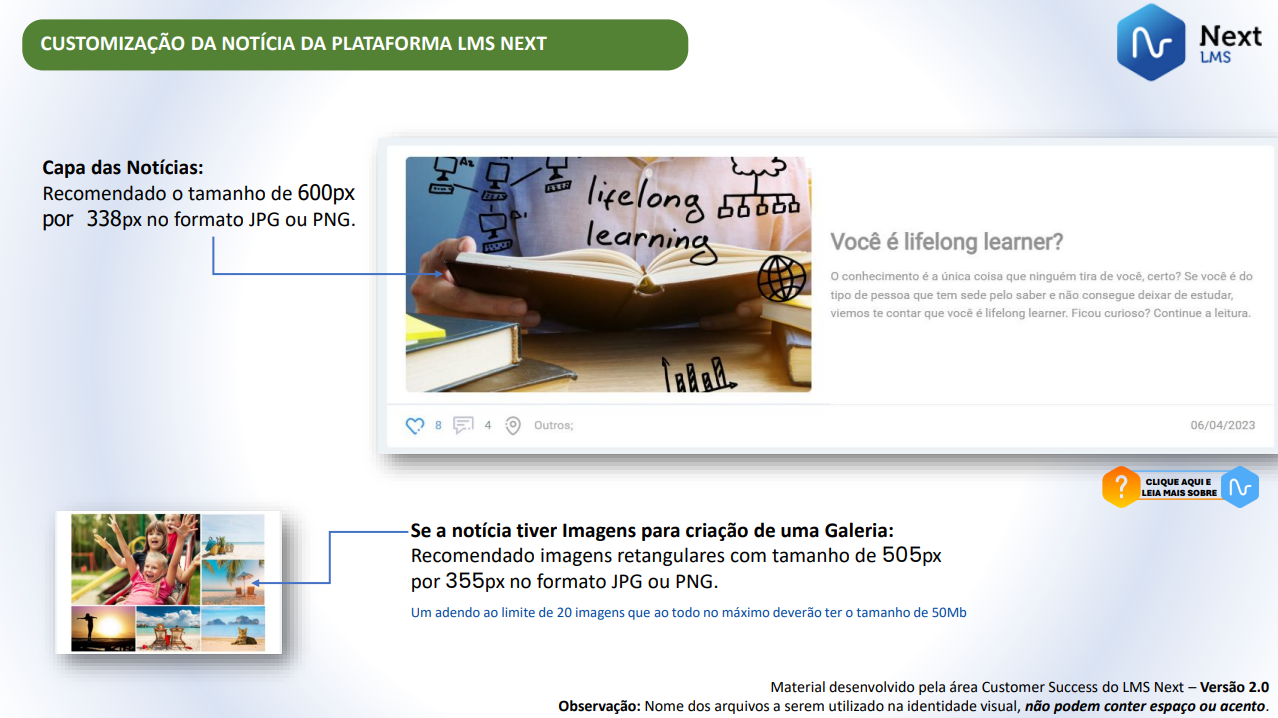
Dica:
Caso contenha nome tanto na Capa de Categoria ou na Capa de curso, evite de deixar o texto (caracteres) próximo da borda para evitar que seja cortados quando a responsividade da plataforma estiver ativa, ou seja, a plataforma ajustará a imagem de forma automática para que caiba na tela a ser exibida.
Para configurar as customizações visuais da sua Plataforma - Layout da Página Principal:
Passo 1. Acesse “NEXT > Customização visuais > Background e logotipos":

Passo 2. Insira a foto de imagem de fundo, que será a imagem apresentada na tela de login. Nas dimensões 1920px x 1080px, no formato JGP:
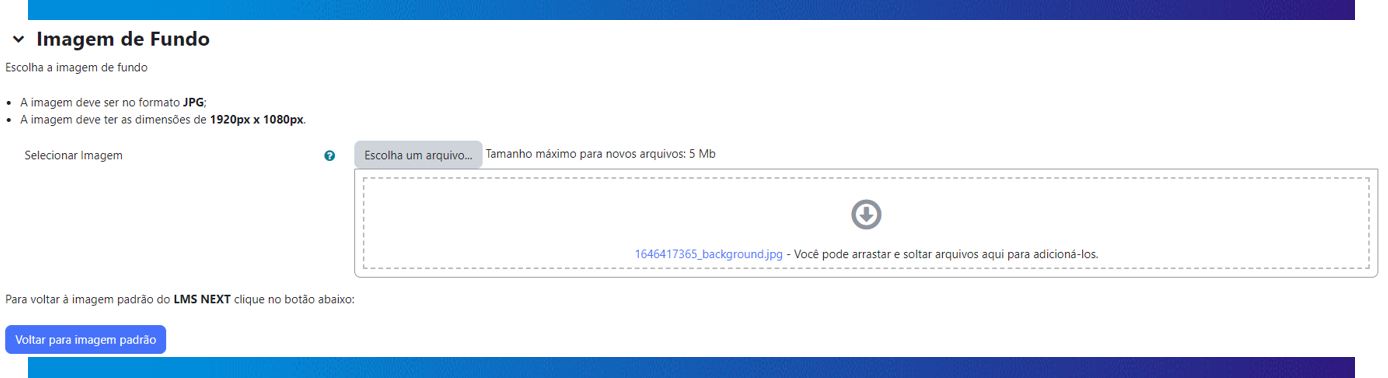
Na imagem abaixo temos uma referência de Background:
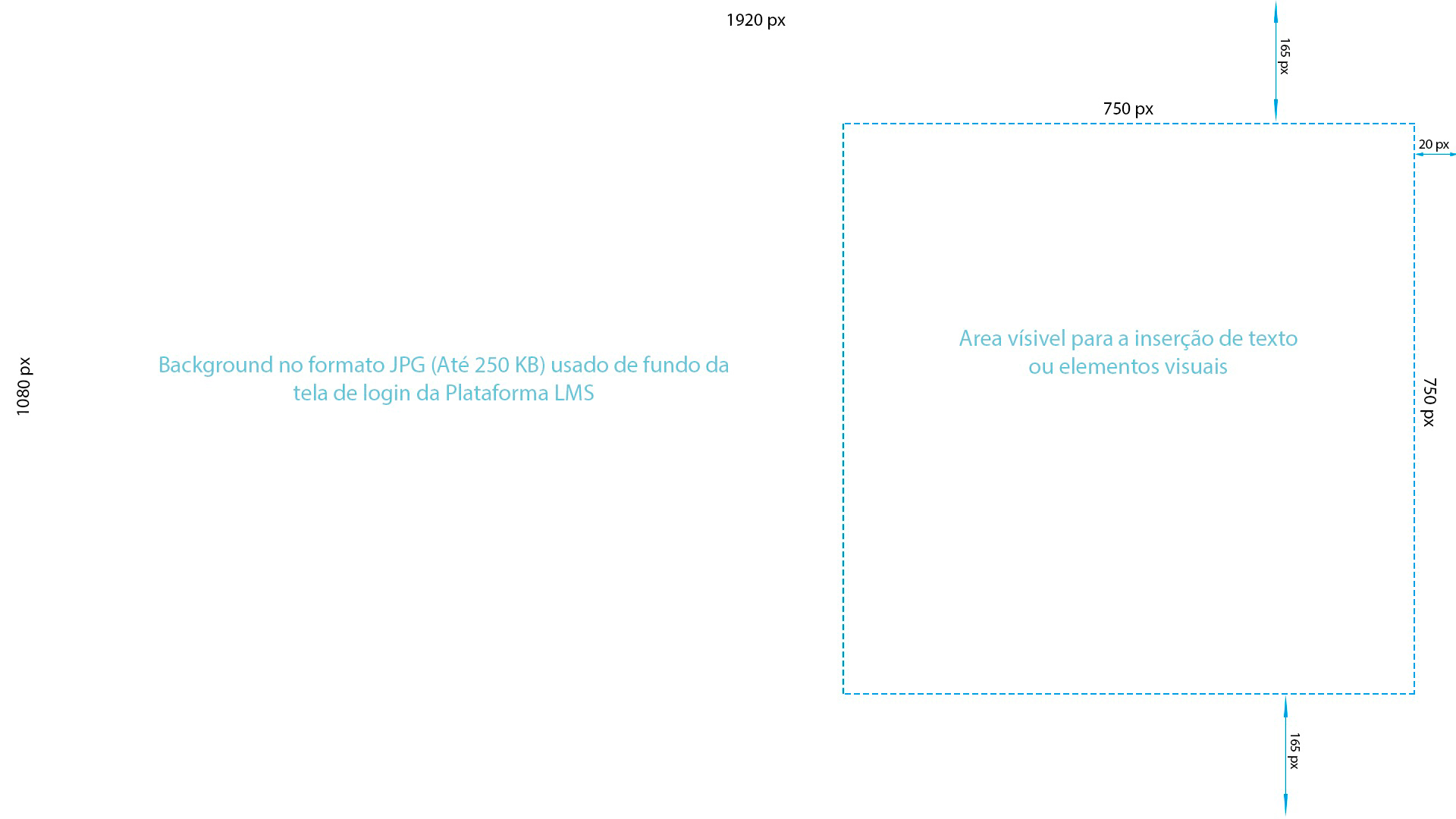
Passo 3. Insira a foto do logo, na dimensão 160px, no formato JGP ou PNG:
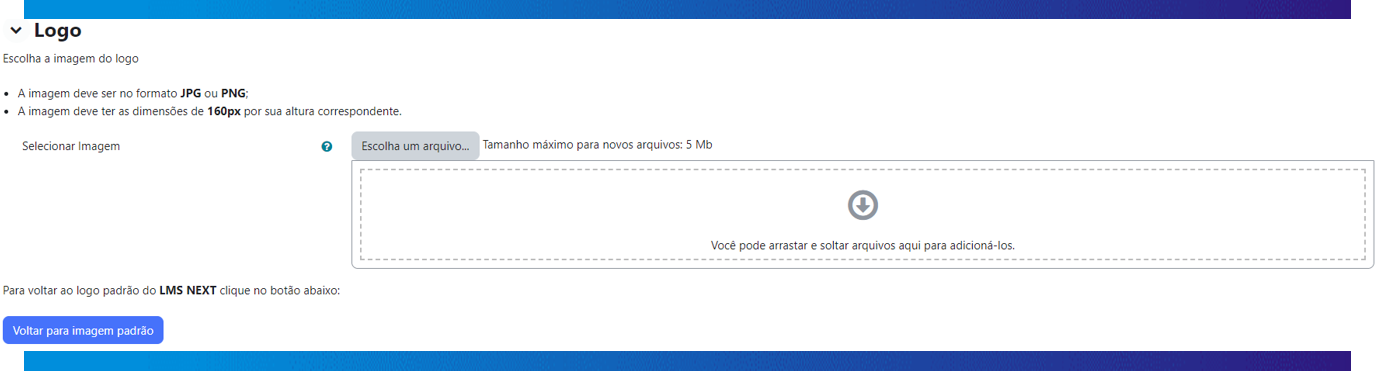
Passo 4. Insira o favicon, sendo que o nome e o formato deve ser favicon.ico:
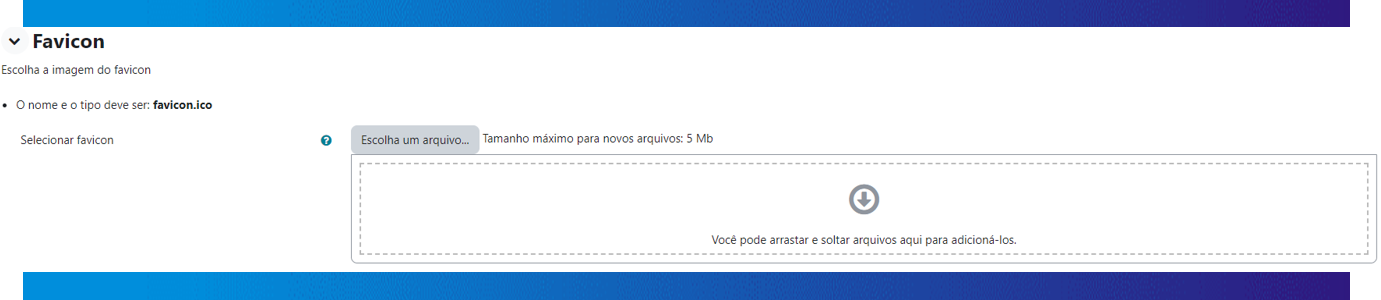
Passo 5. Insira a imagem do logo que irá aparecer na view do treinando, nas dimensões 50px x 50px, do tipo PNG:
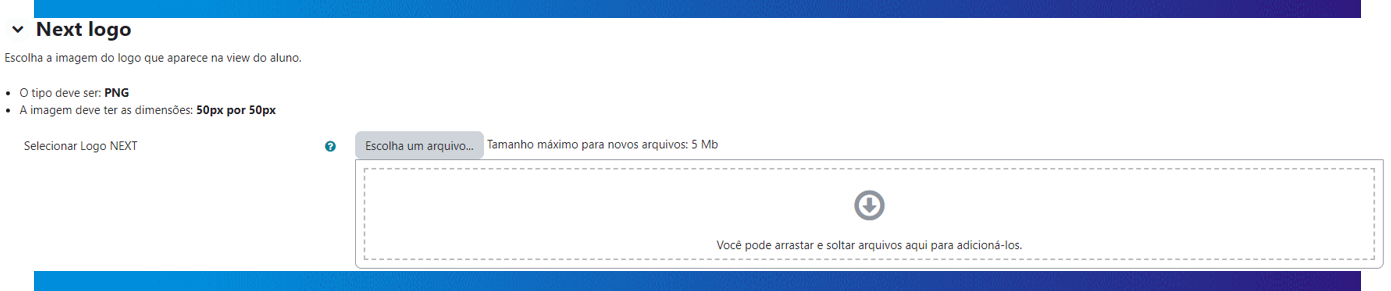
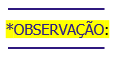
Visando garantir que a presença de imagens dentro das telas da plataforma NEXT não impactem negativa no consumo de recursos, as imagens acima possui um limite de tamanho de 5mb.
Para configurar as customizações visuais da sua Plataforma - Layout da Página de Login:
Passo 1. Acesse “NEXT > Customização visuais > Cor do botão "Acessar" no Login":
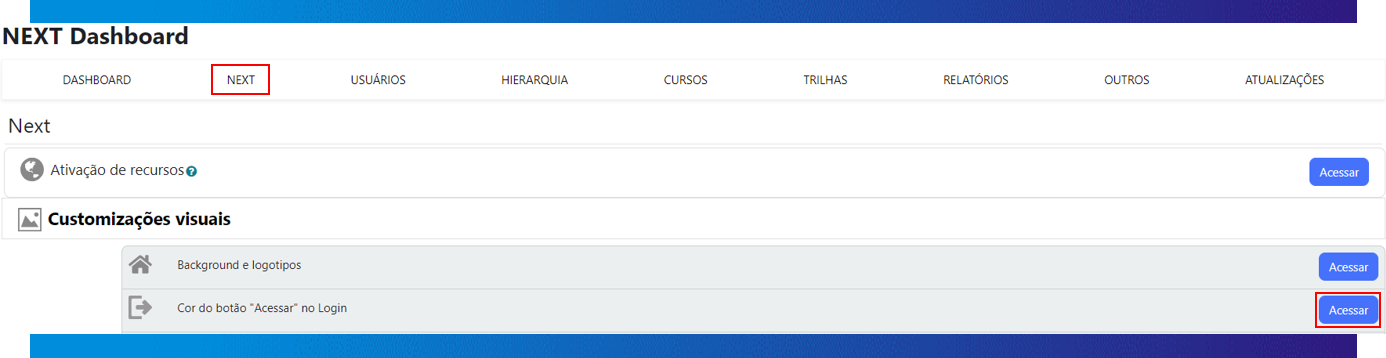
Passo 2. Insira o valor e estilo da cor:
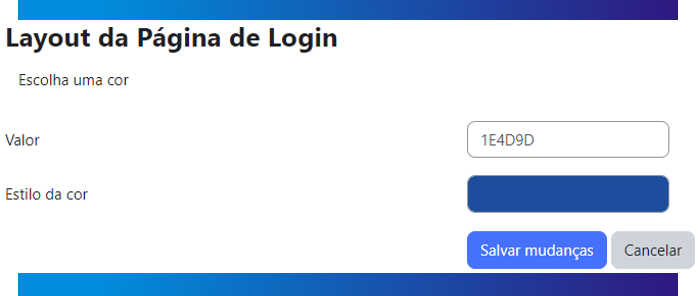
Valor: Insira o código numérico que representa a cor requerida no campo "Estilo da cor";
Estilo da cor: Selecione a cor que será determinada ao botão "Acessar" na página de login.

Indicamos que utilize sites gratuitos disponíveis na internet para tratar suas imagens na questão de qualidade de criação, tamanho da imagem e espaço utilizado (kb ou Mb) antes de subir elas na plataforma LMS Next.
Dessa forma, irá garantir uma qualidade maior e eficiência ao carregar a imagem, trazendo uma melhor experiência para o treinando, segue algumas sugestões abaixo:
https://www.adobe.com/br/express/feature/image/resize
https://www.nuvemshop.com.br/ferramentas/redimensionar-imagem
Customização dos cards
Você também customizar os cards de progresso da sua plataforma LMS NEXT, acesse este artigo pra saber mais:
Capa de categoria
Customize também as capas de suas categorias:
https://skill.tomticket.com/kb/cursos/novo-como-inserir-uma-imagem-de-capa-na-categoria